¿Tu iPhone no se conecta a iTunes? Síguenos para restaurarlo.
Cuando tomas tu iPad y te preparas para usarlo, solo ves un mensaje en la pantalla que dice que tu iPad deshabilitado conectarse a iTunesPuede ser un momento de ansiedad. A menudo es frustrante que el dispositivo se bloquee por escribir la contraseña incorrecta con frecuencia o por cualquier otra razón. Muchos usuarios no saben cómo restaurar el funcionamiento normal de sus dispositivos, especialmente por miedo a perder datos o a no poder desbloquearlos. Afortunadamente, resolver este problema no es complicado. Este artículo te guiará con métodos de desbloqueo efectivos para ayudarte a reanudar rápidamente su uso normal y evitar problemas innecesarios.
CONTENIDO DE LA PAGINA:
- Parte 1. ¿Por qué el iPad está deshabilitado? Conectarse a iTunes
- Parte 2. Cómo solucionar el error al conectar dispositivos a iTunes
- Parte 3. Cómo desbloquear un iPad deshabilitado. Conéctese a iTunes a través del modo de recuperación.
- Parte 4. Solucionar la conexión a iTunes deshabilitada en el iPad borrando datos
Parte 1. ¿Por qué el iPad está deshabilitado? Conectarse a iTunes
Antes de pasar al método de desbloqueo, primero debemos comprender las razones por las que el iPad no se conecta a iTunes. Solo comprendiendo las causas podremos prevenir y solucionar mejor el problema. Estas son las causas comunes de que un iPad o iPhone no se conecte a iTunes:
conexión USB
Si tu iPhone no aparece en iTunes, la razón más común es un problema con el cable o puerto USB. Esto puede deberse a cables de datos dañados, mal contacto en el puerto USB o a que el puerto USB no admite la transferencia de datos.
versión de itunes
Si usas una versión anterior de iTunes, es posible que no puedas reconocer ni conectar tu iPad. Apple actualiza iTunes periódicamente para garantizar su compatibilidad con el dispositivo.
Falla del sistema del equipo
Si el sistema operativo del iPad falla o se bloquea, podría no conectarse correctamente a iTunes. Por ejemplo, si un iPad tiene problemas de arranque o el sistema se bloquea, iTunes podría no reconocer el dispositivo y, por lo tanto, no conectarse.
Ajustes de configuración de iTunes
Si iTunes no está configurado correctamente o algunas funciones están deshabilitadas, el dispositivo también podría no conectarse. Por ejemplo, los firewalls o el software de seguridad podrían impedir que iTunes se comunique correctamente con el iPad, lo que afectaría la conexión.
Modo de recuperación o DFU
Por lo general, ingresas a estos modos para reparar tu dispositivo o realizar una restauración, pero si no lo haces correctamente, iTunes no reconoce el iPhone.
Después de comprender estas razones, puede tomar soluciones específicas para restaurar la conexión estándar entre iPad e iTunes.
Parte 2. Cómo solucionar el error al conectar dispositivos a iTunes
Si no tienes tiempo para repasar todas las razones anteriores que pueden estar provocando que tu iPad no pueda conectarse a iTunes, centrémonos en una solución profesional. Apeaksoft iOS Recuperación del sistemaNo solo soluciona automáticamente el problema de conexión de su dispositivo a iTunes, sino que también repara eficazmente otras fallas del sistema iOS, proporcionando una forma cómoda y segura de restaurar el funcionamiento normal de su dispositivo rápidamente.
Herramienta profesional para resolver errores al conectar dispositivos a iTunes
- Solucione problemas de conexión, dispositivos atascados, que no pueden iniciarse y otras fallas del sistema iOS con un solo clic.
- La alta tasa de éxito garantiza el efecto de reparación y devuelve su dispositivo a la normalidad.
- 100% seguro para garantizar la integridad de los datos del usuario.
- Compatible con iPad, iPhone y otros dispositivos, admite todas las versiones de iOS.
Descarga segura
Descarga segura

Paso 1. Haga clic en el botón de arriba para instalar el programa, haga clic para abrirlo y ejecutarlo y seleccione el Recuperación del sistema de iOS sección en la página principal.

Paso 2. Con el cable USB original, conecte el iPad a la computadora y asegúrese de que la conexión sea estable. Según los resultados de la detección del sistema, El modo estándar Debe seleccionarse para garantizar que no se pierdan datos durante el proceso de reparación.

Paso 3. Luego haz clic en Descargar botón correspondiente al paquete de firmware de su iPad para asegurarse de que sea la última versión para mejorar la tasa de éxito de recuperación.

Paso 4. Cuando se complete la descarga, haga clic en el Recuperar El programa comenzará a reparar el sistema de tu iPad. Durante este proceso, asegúrate de que tu iPad permanezca conectado y no hagas nada más. Tras la reparación, tu iPad debería conectarse a iTunes con normalidad.

Parte 3. Cómo desbloquear un iPad deshabilitado. Conéctese a iTunes a través del modo de recuperación.
Si prefieres usar el método oficial de Apple, el modo de recuperación también es una solución viable cuando tu iPad tiene la conexión a iTunes deshabilitada. Antes de empezar, comprueba que tienes la última versión de iTunes. Si tienes una versión anterior, podría afectar el proceso de recuperación.
Paso 1. Primero, debes forzar el iPad a entrar en modo de recuperación. Cada modelo tiene su propio método de funcionamiento:
iPad con reconocimiento facial:
Presione y suelte rápidamente volumen y volúmenes abajo botones, respectivamente. Luego, mantenga presionado el industria botón en la parte superior hasta que aparezca la interfaz del modo de recuperación en la pantalla.
iPad con botón de inicio:
Apaga el iPad. Mantén pulsada la tecla Inicio Mientras conectas el iPad a la computadora, mantén presionado el botón. No lo sueltes hasta que aparezca la pantalla del modo de recuperación.
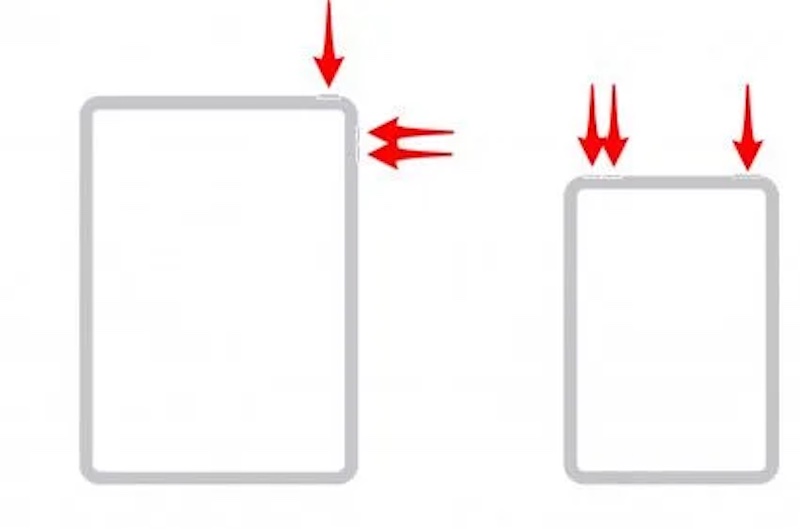
Paso 2. Tras la conexión exitosa, iTunes mostrará automáticamente un mensaje para detectar el iPad en modo de recuperación y ofrecerá las dos opciones que se muestran en la figura. Haga clic en Restaurare iTunes descargará e instalará la última versión de iPad, borrando todos los datos y contraseñas del dispositivo.
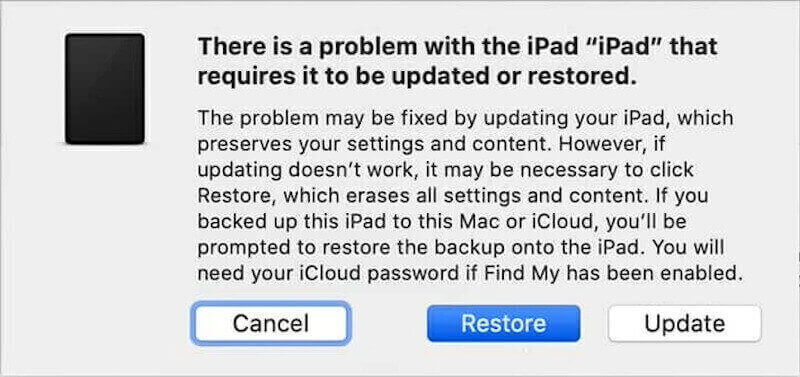
Tras la restauración, el iPad se reiniciará automáticamente y volverá a la pantalla de configuración inicial. En este punto, puede restablecer su dispositivo o... recuperación de datos iOS desde una copia de seguridad de iCloud.
Parte 4. Solucionar la conexión a iTunes deshabilitada en el iPad borrando datos
Si estás buscando otra solución para que iTunes no reconozca el iPhone o iPad, simplemente borrar los datos del dispositivo es la última opción viable.
Borrar directamente
Si tu iPad aún funciona y recuerdas la contraseña, puedes borrar los datos directamente desde Configuración.
Paso 1. Abre el Configuración aplicación e ir a General Opciones. Encuentra el Restablecer Botón y haga clic en Enter.
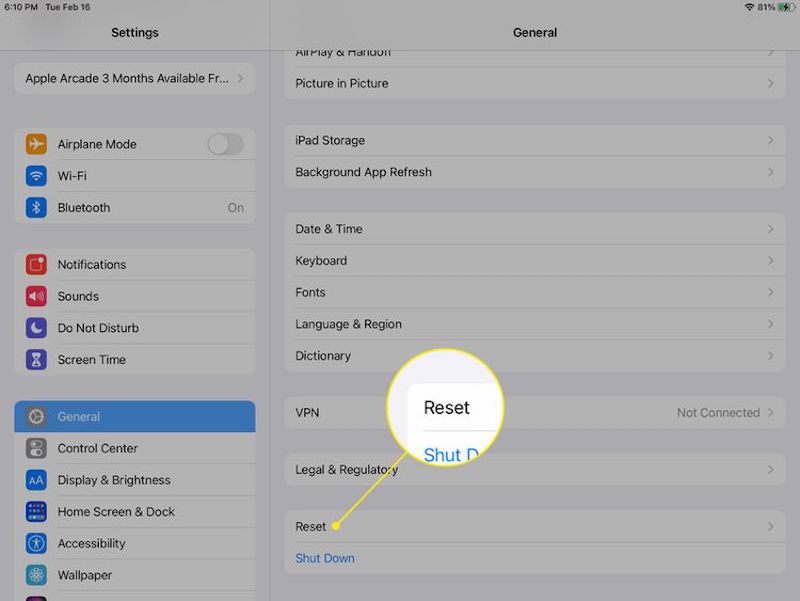
Paso 2. Elegir Borrar todo Contenido y configuración y haga clic en Continúar.
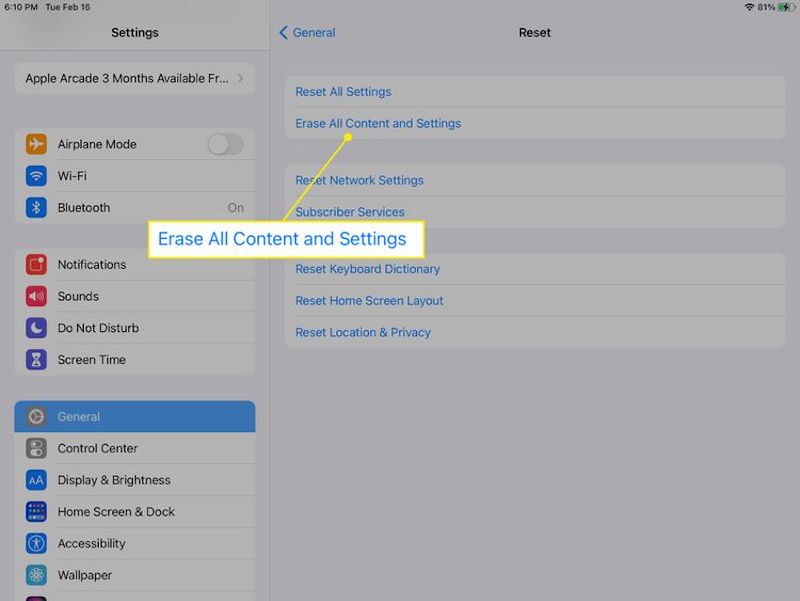
Paso 3. Es posible que se te pida que escribas la contraseña de tu ID de Apple para confirmar que lo hiciste tú mismo. Finalmente, haz clic en el borrar Botón aquí y el iPad se reiniciará automáticamente en la configuración de fábrica para que pueda restablecer el dispositivo o restaurar la copia de seguridad.
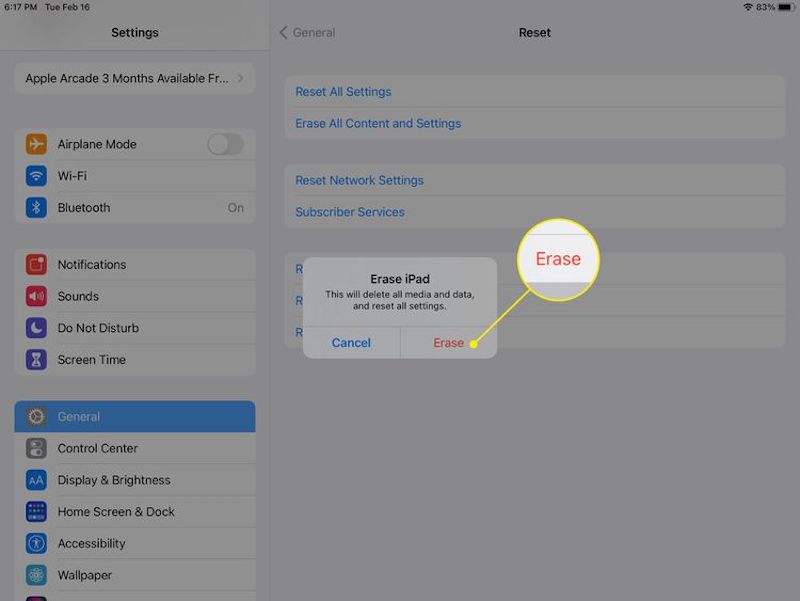
iCloud
Si no puede acceder a su dispositivo, por ejemplo, si está deshabilitado o no tiene contraseña olvidada del iPhone, puedes usar iCloud para borrar datos de forma remota.
Paso 1. Inicia sesión en iCloud con tu ID de Apple. Ve a la Encontrar mi página y seleccione el iPhone o iPad que necesita borrar de la lista de Para todos los dispositivos.
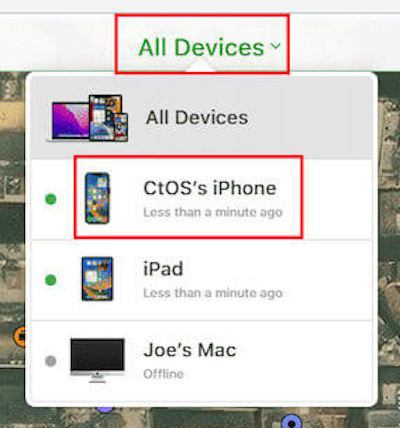
Paso 2. Luego toca el Borrar iphone opción e ingrese su contraseña de ID de Apple para verificación.
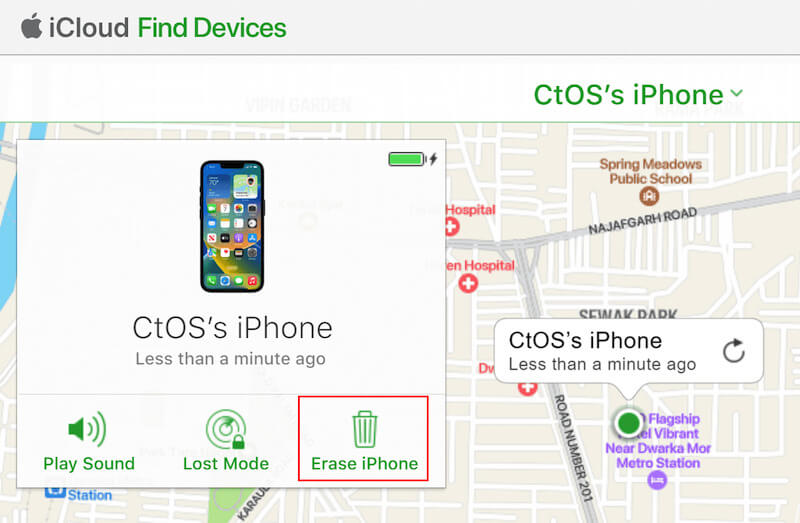
Paso 3. Después de hacer clic en el borrar Pulsa el botón para confirmar. iCloud borrará remotamente todos los datos de tu iPad y restaurará la configuración de fábrica. Una vez borrado el dispositivo, puedes restablecerlo.
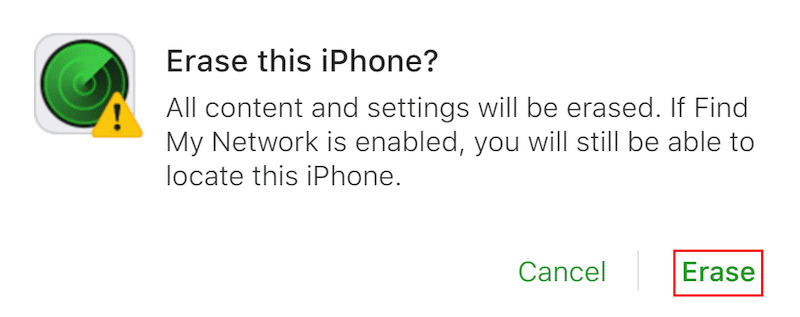
Conclusión
En general, el problema de un iPad o iPhone desactivado conectarse a iTunes No es un problema irresoluble. Con las numerosas funciones integradas en el sistema de Apple, puedes desbloquear tu dispositivo y reanudar su uso habitual. Si quieres resolver problemas de forma rápida y segura, Apeaksoft iOS Recuperación del sistema Se recomienda. ¿Qué enfoque prefieres? Si tienes alguna pregunta, déjala en la sección de comentarios y ¡coméntala!
Artículos Relacionados
Si encuentra el error al conectarse al servidor de ID de Apple en su dispositivo, encontrará útil nuestra solución de problemas concreta.
Si tiene problemas con su iPhone que no se conecta a iTunes, ha venido al lugar correcto. Este artículo resolverá 10 formas de ayudarte.
Uno de los errores más molestos con los que se encuentran los usuarios es no poder conectarse a la App Store en iPhone y iPad. Aquí te guiaremos para resolver el problema.
Si usa la tienda iTunes Store, es posible que se encuentre con este mensaje de error que no puede conectarse a la tienda iTunes Store. Aprenda cómo resolver este problema rápidamente.

